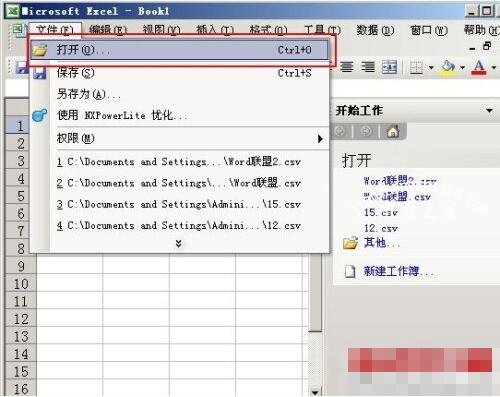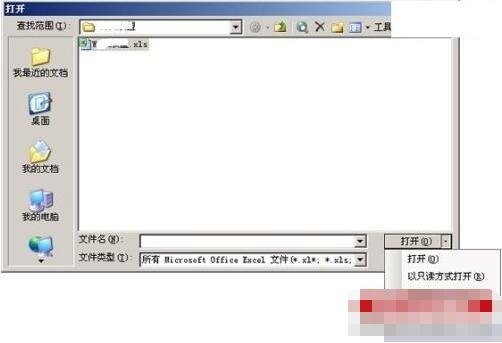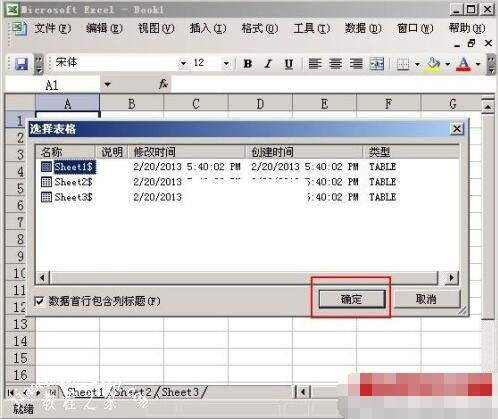对于很多上班族来说,excel表格是每天都需要接触的办公软件,当你使用excel表格的时间久了,那么或多或少都会遇到一些问题,比如说excel文件打不开了,大家知道是什么原因吗?怎么解决?想必很多用户遇到excel文件打不开都很头疼,下面小编就为大家带来excel文件打不开的原因和解决方法,大家看完就明白了。
excel文件打不开的原因和解决方法
原因一:某个Excel表格文件打不开了,Excel主程序可以打开。
解决方法:Excel 2003设置:打开Excel,选择 工具--选项--常规 中把 “忽略其他应用程序”去掉勾就可以了。
Excel 2007中的设置:选择Excel选项-->高级-->常规-->“忽略使用动态数据交换(DDE)的其他应用程序”勾去掉。
原因二:新建Excel文件保存以后可以正常打开,但是以前的Excel文件打不开了。
解决方法:①先打开Excel,然后单击“文件”中的“打开”;
②在弹出的“打开”对话框中选择打不开的Excel文件,然后点击右下角“打开”旁边的下拉箭头,选择“打开并修复”即可。
原因三:如果按照上面方法使用“打开并修复”还不能解决问题可以参考下面方法。
解决方法:①在一个空白的Excel表格中选择菜单栏上的“数据”-->导入外部数据-->导入数据;
②在“选取数据源”中找到文件位置,然后“打开”;
③此时会弹出一个“选择表格”,选择第一个然后“确定”;
④在“导入数据”中选“确定”按钮就OK了。此方法还是非常有效了,本人试过多次,都有效!
原因四:双击Excel文件时提示“该文件可能是只读的,或者你要访问的位置是只读的,或者文件所在的服务器没有响应。”
解决方法:导致此错误的原因是C盘的磁盘空间不足,可以删除一些多余的程序或使用磁盘清理程序,同时还应该删除Excel临时文件,找到指定目录:C:\Documents and Settings\(这里是您的计算机名,默认是administrator)\Application Data\Microsoft\Excel,将文件夹里面所以内容删除,然后重新打开试试。
相关知识拓展:excel文件损坏怎么修复
1、如果打开文件碰到此提示,我们可以先点确定。在空白程序界面,点击功能栏的“文件”,再选择“选项”。
2、在弹出的“excel选项”界面,点击“信任中心”,再选择“信任中心设置”。
3、我们只需要将“受保护的视图”里的三个功能框取消勾选就行了。
如此一来,一般情况下再打开那个excel文件应该就没问题了。如果还是不行,小编建议你可以先把此文件发给朋友,在他们电脑上试试能不能正常打开,如你使用的是office2016,可以尝试使用别人电脑上的wps打开。
如果可以正常打开,我们只需要将此excel文件重新另存为,如果原来用的是xls格式,可以尝试更换xlsx格式。最后,我们再将新保存的文件发送回来,应该就没问题了。
以上便是‘excel文件打不开的原因和解决方法 excel文件损坏怎么修复’的全部内容了,希望可以为大家带来帮助,如果你还想了解更多关于excel表格的使用技巧,可以进入教程之家网了解一下。